Recentemente, uno dei nostri lettori ci ha chiesto se è possibile creare un servizio di subscription box in WordPress.
I cofanetti di abbonamento sono un modo popolare di vendere beni fisici che possono essere consegnati regolarmente. Funzionano particolarmente bene nei mercati di nicchia.
In questo articolo vi mostreremo come creare un servizio di box di abbonamento in WordPress.
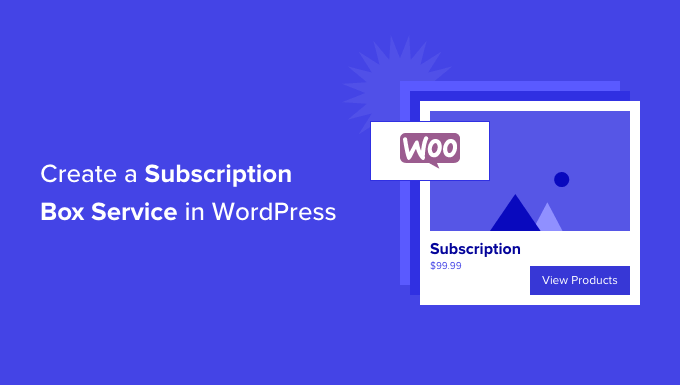
Che cos’è un servizio di cofanetti in abbonamento?
Un servizio di box in abbonamento è un modo intelligente per ottenere entrate regolari dal vostro negozio online con consegne ricorrenti di prodotti fisici.
I cofanetti in abbonamento sono più di un semplice servizio di consegna. Offrono un’esperienza personalizzata di prodotti curati che apportano un valore reale ai clienti, come la varietà, la convenienza e il risparmio. Funzionano bene nei mercati di nicchia e per i prodotti di nicchia.
Per esempio, HelloFresh è un sito web che offre una scatola in abbonamento in cui ci si può iscrivere per farsi consegnare ogni settimana gli ingredienti per i pasti. Altri esempi sono Dollar Shave Club e Bean Box, che offrono prodotti di toelettatura e caffè in abbonamento.
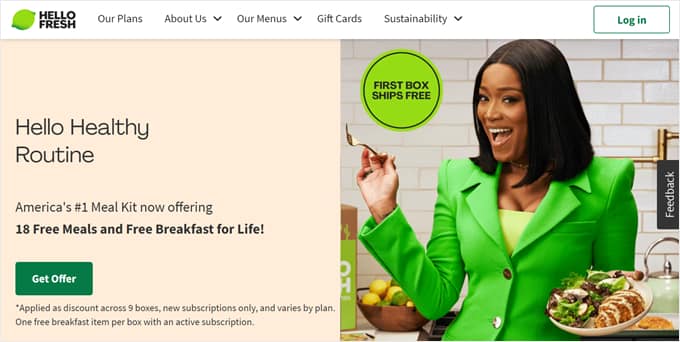
I cofanetti in abbonamento sono un modo efficace per ottenere entrate ricorrenti, in quanto le persone effettuano regolarmente acquisti ripetuti piuttosto che acquistare un solo prodotto per una sola volta. Inoltre, hanno solitamente un margine di profitto più elevato e oltre due terzi dei consumatori statunitensi li hanno provati.
Detto questo, diamo un’occhiata a come creare un servizio di box in abbonamento utilizzando WordPress.
Di cosa avete bisogno per avviare un’attività di vendita di cofanetti in abbonamento?
Avviare un’azienda di cofanetti in abbonamento è più facile di quanto si possa pensare. Avrete bisogno dei seguenti elementi:
- Un tema e un pubblico target per la vostra subscription box
- Un nome di dominio (come wpbeginner.com)
- Un piano di hosting WordPress per archiviare i file e i dati del sito web
- Plugin per eCommerce e box di abbonamento per creare e gestire i vostri prodotti e piani di abbonamento
- Un’ora o due per allestire il tutto.
Ecco fatto!
In questa guida vi guideremo attraverso ogni fase del processo. Se vi bloccate o avete domande, lasciate un commento qui sotto o consultate la nostra guida su come ottenere assistenza per WordPress.
Utilizzate i link rapidi qui sotto per navigare tra i passaggi:
Passo 1: Configurare il sito web WordPress
La migliore piattaforma di creazione di siti web per creare e gestire la vostra attività di box di abbonamento è WordPress, perché è gratuita e vi dà il massimo controllo sul vostro sito. È per questo che oltre il 43% di tutti i siti web su Internet utilizza WordPress.
Spesso i principianti commettono l’errore di scegliere il tipo di WordPress sbagliato. In realtà ne esistono due tipi diversi, il che può creare confusione.
Non volete WordPress.com, che è un servizio di hosting che può diventare costoso e che limita le funzionalità a cui avete accesso.
Quello che consigliamo è WordPress.org, chiamato anche WordPress self-hosted. È un software completamente gratuito che si installa sul proprio hosting e dominio. Non preoccupatevi, è più facile di quanto sembri.
Per iniziare, è necessario ottenere un hosting web.
Normalmente, l’hosting web costa 7,99 dollari per un abbonamento mensile, un nome di dominio parte da 14,99 dollari all’anno e un certificato SSL costa circa 69,99 dollari all’anno.
Questo può essere un grosso investimento quando si è agli inizi.
Fortunatamente, Bluehost ha accettato di offrire ai nostri lettori un enorme sconto sull’hosting web, oltre a un nome di dominio e un certificato SSL gratuiti.

In pratica, potete iniziare a lavorare a partire da 1,99 dollari al mese.
Basta cliccare sul pulsante Bluehost qui sotto e lo sconto verrà applicato automaticamente.
Dopo aver ottenuto il vostro account di hosting, consultate la nostra guida su come creare un sito web WordPress per le istruzioni passo dopo passo.
Passo 2: Creare un servizio di box di abbonamento in WordPress
Dopo aver configurato il vostro sito WordPress, dovrete installare alcuni plugin per creare il servizio di box di abbonamento:
- WooCommerce, la piattaforma di eCommerce WordPress più diffusa al mondo
- Woo Subscriptions, un’estensione di WooCommerce per tutti i tipi di abbonamenti a pagamento
- Subscription Box for WooCommerce, un addon per l’estensione Subscriptions che consente ai clienti di creare le proprie scatole.
Vi guideremo passo dopo passo.
Se non avete ancora un negozio di e-commerce, abbiamo una guida passo passo su come avviare il vostro negozio online. Questa vi guiderà attraverso la prima parte, l’installazione di WooCommerce.
Successivamente, è necessario installare e attivare l’estensione Woo Subscriptions. Per maggiori dettagli, consultate la nostra guida passo passo su come installare un plugin di WordPress.
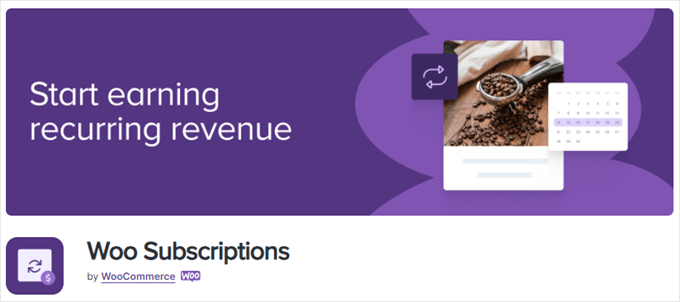
Dopo aver installato il plugin WooCommerce Subscriptions, è necessario installare e attivare l’estensione Subscription Box for WooCommerce.
Questa estensione aggiunge una funzionalità che semplifica la creazione di un servizio di cofanetti in abbonamento, consentendo ai clienti di creare i propri cofanetti e di modificarne il piano.
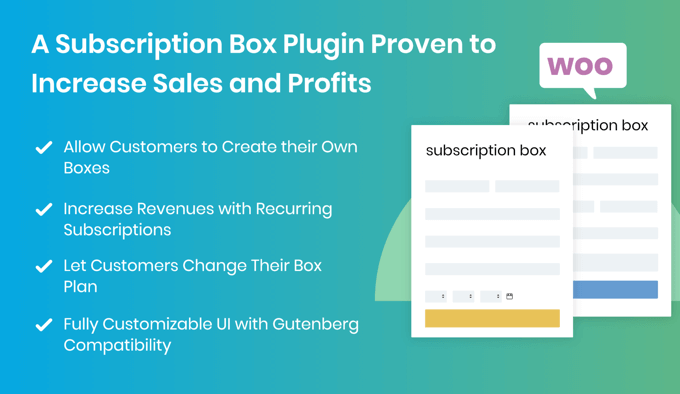
Dopo aver impostato questi plugin, dovrete anche assicurarvi di aver scelto un modello di sito web (noto anche come tema). Esistono decine di temi WooCommerce già pronti tra cui scegliere.
In alternativa, se volete creare un sito web personalizzato per il vostro negozio, dovete utilizzare un costruttore drag-and-drop come SeedProd. Permette di creare temi WordPress completamente personalizzati senza alcun codice.
Inoltre, dovrete impostare alcuni gateway di pagamento come Stripe o PayPal per accettare pagamenti ricorrenti dai vostri clienti. Potete approfondire questo argomento nella nostra guida su come accettare pagamenti ricorrenti in WordPress.
Fase 3: Aggiungere i prodotti della Subscription Box
Una volta configurato il vostro sito web, la prima cosa da fare è aggiungere un prodotto in abbonamento da vendere nel vostro negozio online.
È necessario selezionare Prodotti ” Aggiungi nuovo dal menu di amministrazione e digitare un nome per la casella di abbonamento.

Si devono anche inserire le normali impostazioni dei prodotti di WooCommerce, come la descrizione, l’immagine, il prezzo e le informazioni sulla spedizione.
Successivamente, è necessario configurare le impostazioni della casella di abbonamento. Dovete scorrere fino alla sezione “Dati del prodotto” e selezionare “Prodotto scatola” dal menu a discesa.
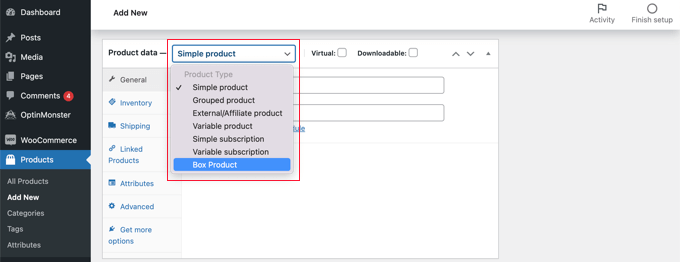
In questo modo si aggiunge una nuova scheda al menu laterale in cui è possibile creare un riquadro.
È necessario fare clic sulla nuova scheda “Costruisci una casella” per poter configurare le impostazioni della casella di abbonamento e il suo contenuto.
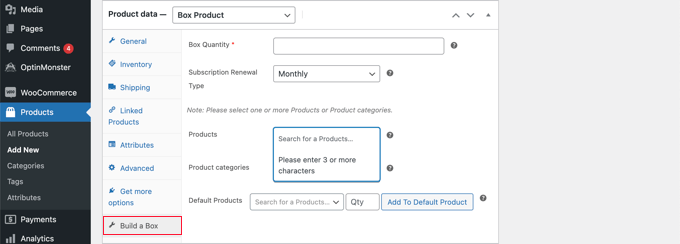
Per prima cosa, è necessario digitare un numero nel campo “Quantità scatola”. Si tratta del numero di articoli che i clienti possono inserire nella scatola. Successivamente, è necessario selezionare la frequenza di consegna degli articoli, ad esempio giornaliera, settimanale, mensile o annuale.
Successivamente, è necessario scegliere un elenco di prodotti che i clienti possono selezionare quando si crea un box personalizzato sul sito WordPress.
È possibile selezionare i prodotti singolarmente nel campo “Prodotti”, oppure aggiungere semplicemente un’intera categoria di prodotti, come “Caffè” o “Frutta” nel campo “Categorie di prodotti”.
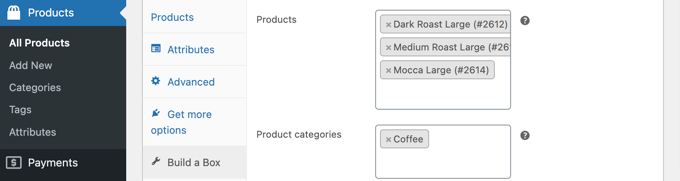
Potreste scegliere prodotti che abbiano un prezzo e un peso simili. In questo modo il costo totale e il peso della scatola saranno coerenti, il che vi aiuterà a decidere quanto far pagare la scatola di abbonamento e le spese di spedizione.
Non tutti vorranno prendersi il tempo di scegliere i prodotti uno per uno. È anche possibile creare una casella standard selezionando i prodotti nel campo “Prodotti predefiniti”.

Per aggiungere articoli alla cassetta standard, è necessario cercare il prodotto che si desidera aggiungere, digitare una quantità e quindi fare clic sul pulsante “Aggiungi al prodotto predefinito”. Ripetete questi passaggi fino a completare il vostro cofanetto di abbonamento.
Una volta terminato, non dimenticate di fare clic sul pulsante “Pubblica” a destra dello schermo per aggiungere la casella di abbonamento al vostro negozio WooCommerce.
Se si desidera aggiungere più di una casella di abbonamento, è sufficiente ripetere questi passaggi.
Fase 4: Visualizzare le confezioni in abbonamento sul vostro negozio online
Successivamente, è necessario visualizzare le caselle di abbonamento nel negozio WooCommerce.
Andate su Pagine ” Aggiungi nuovo nella vostra dashboard per creare una nuova pagina. Date alla pagina un titolo accattivante, ad esempio “Crea una scatola di abbonamenti” o “Costruisci il tuo pacchetto”.
Quindi, utilizzare il blocco Colonne per aggiungere un numero sufficiente di colonne per visualizzare le caselle di abbonamento.
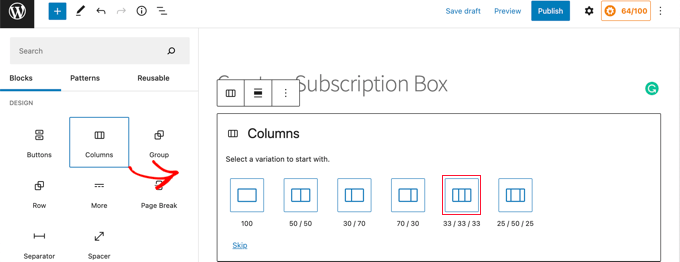
Per ogni colonna è necessario fare clic sul pulsante “+” e aggiungere un blocco “Costruisci una casella”.
Utilizzando il riquadro di blocco a sinistra, è possibile scegliere la casella di abbonamento che si desidera visualizzare dal menu a discesa “Casella selezionata”.
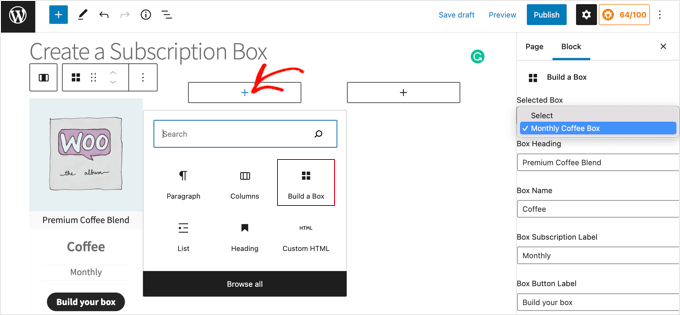
È inoltre possibile digitare il testo che verrà visualizzato, compresi l’intestazione e il nome della casella, l’etichetta dell’abbonamento e l’etichetta del pulsante.
Una volta aggiunte tutte le caselle di abbonamento, dovrete fare clic sul pulsante “Pubblica” nella parte superiore della pagina per visualizzarle sul vostro sito web.
Quando un cliente fa clic su una confezione di abbonamento, viene indirizzato alla pagina del negozio di quella confezione. Qui vedranno l’elenco dei prodotti che avete reso disponibili per questa confezione in abbonamento.
Possono aggiungere singoli prodotti alla scatola facendo clic sul pulsante “Aggiungi alla scatola” sotto il prodotto. Possono anche selezionare il numero di prodotti da aggiungere.
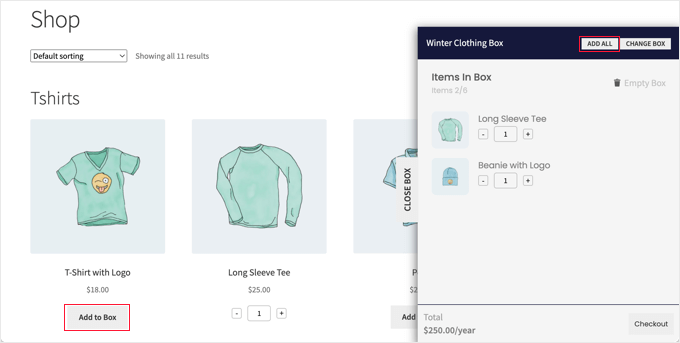
In alternativa, è possibile fare clic sul pulsante “Aggiungi tutto” per creare un box standard. In questo modo, tutti i prodotti predefiniti verranno aggiunti alla scatola.
Una volta che il cliente è soddisfatto del contenuto della scatola, può procedere alla cassa e completare l’acquisto utilizzando le opzioni di pagamento desiderate.
Speriamo che questo tutorial vi abbia aiutato a capire come creare un servizio di box di abbonamento in WordPress. Potreste anche voler imparare a creare un popup WooCommerce per aumentare le vendite o dare un’occhiata alla nostra selezione di esperti dei migliori plugin WooCommerce.
Se questo articolo vi è piaciuto, iscrivetevi al nostro canale YouTube per le esercitazioni video su WordPress. Potete trovarci anche su Twitter e Facebook.





Syed Balkhi says
Hey WPBeginner readers,
Did you know you can win exciting prizes by commenting on WPBeginner?
Every month, our top blog commenters will win HUGE rewards, including premium WordPress plugin licenses and cash prizes.
You can get more details about the contest from here.
Start sharing your thoughts below to stand a chance to win!
Mrteesurez says
How will this subscription box ??
can I used it for a paid newsletter or just for only downloadable products.
You mentioned ‘HelloFresh’ as a subscription box service but it’s seems you are referring to a physical product. I am confused here
WPBeginner Support says
The steps in our guide will help you set up the infrastructure to sell your subscription box, it would depend on what you are selling for how to get your physical product.
If you only want a paid newsletter then we would recommend taking a look at membership plugins like the ones in our list below.
https://www.wpbeginner.com/plugins/5-best-wordpress-membership-plugins-compared/
Admin